使用cmd小程序清理系统垃圾
- 格式:doc
- 大小:108.50 KB
- 文档页数:3
![《系统垃圾清理方法[全文5篇]》](https://img.taocdn.com/s1/m/22ae8afb58fb770bf68a55ba.png)
《系统垃圾清理方法[全文5篇]》如何清理系统垃圾加快系统运行速度相信很多人都有着系统永久了,运行速度缓慢。
开机速度如龟速的烦恼。
下面我就给大家说一下如何让电脑清爽起来。
步骤很简单,下面我就为大家演示一下:第一步。
清楚系统垃圾啊。
点击左下角的【开始】按钮然后是【运行】,在运行里边输入cmd然后确认,系统会弹出命令窗口。
然后你依次输入:del/f/s/q%systemdrive%\*.tmpdel/f/s/q%systemdrive%\*._mpdel/f /s/q%systemdrive%\*.logdel/f/s/q%systemdrive%\*.giddel/f/s/q%syste mdrive%\*.chkdel/f/s/q%systemdrive%\*.olddel/f/s/q%systemdrive%\recycled\*.*del/f/s/q%windir%\*.bakdel/f/s/q%windir%\prefetch\*.*rd/s/q%windir%\tempmd%windir% \tempdel/f/q%userprofile%\cookies\*.*del/f/q%userprofile%\recent\*.* del/f/s/q"%userprofile%\localsettings\temporaryinterfiles\*.*"del/f /s/q"%userprofile%\localsettings\temp\*.*"del/f/s/q"%userprofile%\rec ent\*.*"等所有的命令执行完成以后,输入exit退出命令窗口。
图解:点击【开始】点击【运行】输入cmd点击【确定】弹出命令窗口,输入删除日志文件的代码:enter键执行、所有命令执行完成以后输入exit退出命令窗口。
在这里再教大家一个简单的方法。

今天给大家介绍C盘清理的12个方法,有需要的朋友可以试一下!方法一:磁盘清理1.首先我们右键C盘,然后点击属性。
2.找到磁盘清理这个选项打开。
3.然后这里我们就可以看到我们可以清理掉的文件。
4.点击下方的确定,开始清理就可以了。
方法二:清理系统文件1.我们打开C盘—属性—磁盘清理后,找到左下方的清理系统文件。
2.我们可以看到可以清理的空间,然后点击确定就可以了。
方法三:系统还原和卷影复制我们找到磁盘清理——清理系统文件,来到上方菜单栏的其他选项,找到系统还原和卷影复制,我们点击清理,在弹出的弹窗中点击删除就可以了。
方法四:存储情况1.我们在开始菜单栏找到设置打开。
2.接着找到系统打开。
3.在左侧栏找到存储打开,在这里我们可以看到C盘的数据详情,我们可以知道你的C盘的数据占比,然后我们根据自身需求清理它们。
方法五:系统和保留空间1.按顺序找到系统和保留空间打开。
2.点开管理系统还原,接着打开配置。
3.也可以在桌面此电脑处右键属性,打开系统保护找到。
4.在这里我们可以直接点击禁用系统保护,关闭系统还原功能,并删除系统还原的文件,但是如果你的C盘空间还很足,我们也可以考虑保留系统还原功能和它的文件,因为关键的时刻可以利用系统还原来找回重要数据。
方法六:虚拟内存1.首先我们右键桌面的此电脑,打开属性。
2.接着在左侧栏找到高级系统设置打开。
3.我们打开性能下的设置。
4.在性能选项的界面我们找到顶部菜单高级,最后点击更改,即可打开虚拟内存设置。
5.首先取消勾选自动管理所有驱动器的分页文件大小,接着勾选任意一个除C盘以外的磁盘,然后点击自定义打下,下方有系统推荐的数值,最后点击设置,然后确定即可。
方法七:存储感知首先我们安装之前的步骤找到存储,然后把存储感知关闭就可以了。
方法八:我们打开更改新内容的保存位置,将它们统统修改至其他盘,从而减少C盘的负担。
方法九:1.我们直接win+R打开运行框,输入cmd。
2.在跳出的大黑板上输入powercfg -h off,然后点击回车即可。
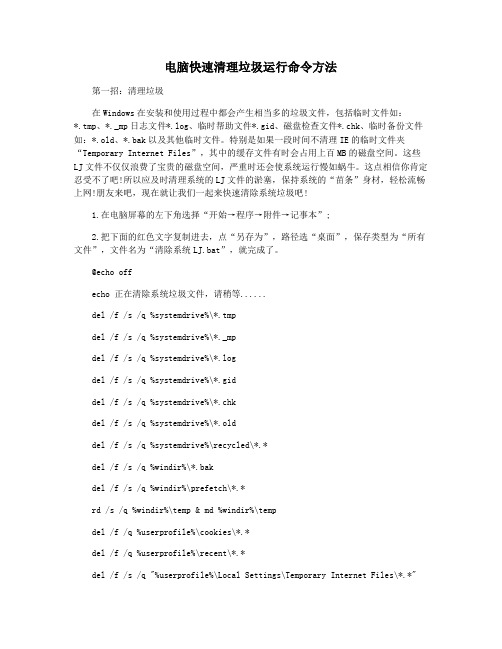
电脑快速清理垃圾运行命令方法第一招:清理垃圾在Windows在安装和使用过程中都会产生相当多的垃圾文件,包括临时文件如:*.tmp、*._mp日志文件*.log、临时帮助文件*.gid、磁盘检查文件*.chk、临时备份文件如:*.old、*.bak以及其他临时文件。
特别是如果一段时间不清理IE的临时文件夹“Temporary Internet Files”,其中的缓存文件有时会占用上百MB的磁盘空间。
这些LJ文件不仅仅浪费了宝贵的磁盘空间,严重时还会使系统运行慢如蜗牛。
这点相信你肯定忍受不了吧!所以应及时清理系统的LJ文件的淤塞,保持系统的“苗条”身材,轻松流畅上网!朋友来吧,现在就让我们一起来快速清除系统垃圾吧!1.在电脑屏幕的左下角选择“开始→程序→附件→记事本”;2.把下面的红色文字复制进去,点“另存为”,路径选“桌面”,保存类型为“所有文件”,文件名为“清除系统LJ.bat”,就完成了。
@echo offecho 正在清除系统垃圾文件,请稍等......del /f /s /q %systemdrive%\*.tmpdel /f /s /q %systemdrive%\*._mpdel /f /s /q %systemdrive%\*.logdel /f /s /q %systemdrive%\*.giddel /f /s /q %systemdrive%\*.chkdel /f /s /q %systemdrive%\*.olddel /f /s /q %systemdrive%\recycled\*.*del /f /s /q %windir%\*.bakdel /f /s /q %windir%\prefetch\*.*rd /s /q %windir%\temp & md %windir%\tempdel /f /q %userprofile%\cookies\*.*del /f /q %userprofile%\recent\*.*del /f /s /q "%userprofile%\Local Settings\Temporary Internet Files\*.*"del /f /s /q "%userprofile%\Local Settings\Temp\*.*"del /f /s /q "%userprofile%\recent\*.*"echo 清除系统LJ完成!echo. & pause3. 记住后缀名一定要是.bat,ok!你的垃圾清除器就这样制作成功了!4.双击它就能很快地清理垃圾文件,大约一分钟不到。

删除C盘所有文件的cmd指令是一种危险的操作,需要慎重对待。
在进行此操作之前,需要对其后果有清晰的认识,以及明确其操作方法。
以下是关于删除C盘所有文件的cmd指令的相关信息:一、操作危险性分析1. C盘是计算机中的主要系统盘,存储着操作系统和大量重要文件。
一旦误操作导致C盘文件丢失,将会对计算机系统造成严重损害,甚至导致系统无法正常运行。
2. 删除C盘所有文件的cmd指令属于高危操作,在未经充分了解和备份的情况下,不建议进行此操作。
3. 误操作导致数据丢失后果严重,很可能需要专业技术支持才能解决问题,而且有可能无法完全恢复所有数据。
二、删除C盘所有文件的cmd指令1. 删除C盘所有文件的cmd指令是通过命令提示符(cmd)来执行的,需要以管理员身份运行cmd。
2. 一般的删除指令是"del /f /s /q C:\*.*",其中"/f"表示强制删除文件,"/s"表示删除指定目录和所有子目录中的文件,"/q"表示静默模式,不需要确认删除。
3. 除了以上指令外,还有其他一些删除C盘文件的cmd指令,但都属于高危操作,使用前需谨慎。
三、建议及注意事项1. 在进行高危操作前,应备份重要数据。
尤其是对于C盘中存储的重要文件和系统数据,必须提前备份。
2. 如果需要清理C盘空间,可以通过其他安全的方式进行,例如利用系统自带的磁盘清理工具或者第三方的磁盘清理软件进行清理。
3. 如果非必要,尽量避免使用删除C盘所有文件的cmd指令,以免造成不可逆的后果。
删除C盘所有文件的cmd指令是一种高危操作,需要在充分了解其危险性和后果的情况下谨慎操作。
对于普通用户来说,没有必要进行此类操作,避免因误操作而导致计算机系统无法正常运行及数据丢失的风险。
如果确实需要清理C盘空间,建议使用相对安全的方法进行操作,或者寻求专业人员的帮助。
由于删除C盘所有文件的cmd指令属于高危操作,在进行此操作之前,建议用户务必备份所有重要数据,以防止误操作导致数据丢失。

快速优化和提升Windows CMD的执行效率在日常使用Windows操作系统时,命令提示符(CMD)是一个非常重要的工具。
它提供了一种与计算机进行交互的方式,可以执行各种任务和操作。
然而,有时CMD的执行效率可能会受到一些限制,导致操作变慢或不流畅。
本文将介绍一些方法,帮助您快速优化和提升Windows CMD的执行效率。
1. 清理系统垃圾文件系统垃圾文件的堆积可能会导致CMD的执行效率下降。
您可以使用Windows 自带的磁盘清理工具来清理这些垃圾文件。
打开“我的电脑”,右键点击系统盘(通常是C盘),选择“属性”,然后点击“磁盘清理”。
在弹出的对话框中,选择要清理的文件类型,如临时文件、回收站等。
点击“确定”后,系统将自动清理这些文件,提升CMD的执行效率。
2. 优化CMD的启动设置CMD的启动设置也会影响其执行效率。
您可以通过以下步骤进行优化:首先,打开CMD窗口,右键点击窗口的标题栏,选择“属性”。
在“属性”对话框中,点击“布局”选项卡,将“屏幕缓冲区高度”和“窗口高度”设置为较大的值,以增加CMD窗口的缓冲区大小。
接下来,点击“选项”选项卡,将“命令历史记录大小”设置为较大的值,以增加CMD的历史记录大小。
这样可以减少在执行命令时的延迟,并提升CMD的执行效率。
3. 使用快捷键和命令别名CMD提供了许多快捷键和命令别名,可以帮助您更快速地执行任务。
例如,按下Tab键可以自动补全命令或路径,加快输入速度。
使用方向键可以浏览命令历史记录,避免重复输入。
另外,您还可以使用命令别名来替代一些常用的命令,减少输入的字符数,提升CMD的执行效率。
4. 使用批处理脚本批处理脚本是一种可以自动化执行一系列CMD命令的方法。
通过编写批处理脚本,您可以将多个命令组合在一起,以便一次性执行。
这样可以减少手动输入命令的时间和劳动,提升CMD的执行效率。
您可以使用任何文本编辑器(如记事本)编写批处理脚本,并将其保存为以.bat为扩展名的文件。

C盘垃圾清理小程序源代码将以下代码复制粘贴到记事本里后打开“文件”|“另存为”存到桌面或目标文件夹。
然后点击保存后的生成文件,右键里单击“属性”|“常规”,将常规下的文件名后缀改为.bat后再保存即可生成清理C盘垃圾的小程序,双击运行后即可达到效果。
(注:若打开“属性”|“常规”后文件名不显示其后缀,是系统自动隐藏了文件名后缀,只需打开“我的电脑”|“工具”|“文件夹选项”|“查看”下面“高级设置”选项里的“隐藏已知文件类型的扩展名”前的对勾点击去掉并确认后即可进行以上的后缀修改)以下是源代码,供您使用(若不熟悉C盘文件者请勿随意修改,以免误删您的有用文件而带来不必要的麻烦,比较熟悉者可以适当修改,以更加有效的清理垃圾):@echo offecho 正在清除系统垃圾文件,请稍等......del /f /s /q %systemdrive%\*.tmpdel /f /s /q %systemdrive%\*._mpdel /f /s /q %systemdrive%\*.logdel /f /s /q %systemdrive%\*.giddel /f /s /q %systemdrive%\*.chkdel /f /s /q %systemdrive%\*.olddel /f /s /q %systemdrive%\recycled\*.*del /f /s /q %windir%\*.bakdel /f /s /q %windir%\prefetch\*.*rd /s /q %windir%\temp & md %windir%\tempdel /f /q %userprofile%\cookies\*.*del /f /q %userprofile%\recent\*.*del /f /s /q "%userprofile%\Local Settings\Temporary Internet Files\*.*"del /f /s /q "%userprofile%\Local Settings\Temp\*.*"del /f /s /q "%userprofile%\recent\*.*"echo 清除完成,请按任意键退出!echo. & pause。
清理电脑垃圾的方法我们都知道电脑时间用长了速度就会有所下降,比如开机或是网页打开很慢。
这些都是系统垃圾惹的祸。
下面是我整理的清理电脑垃圾的方法,仅供参照。
一、磁盘清理打开我的电脑 - 点击系统盘右键 - 选择属性然后就会弹出磁盘清理对话框,点击磁盘清理,然后等待扫描完毕后选择要清理的文件,点击确定就会自动清理垃圾了。
二、批处理清理垃圾(一键清理系统垃圾文件)新建一个记事本,在里面粘贴以下内容@echo offecho 正在清除系统垃圾文件,请稍等......del /f /s /q %systemdrive%*.tmpdel /f /s /q %systemdrive%*._mpdel /f /s /q %systemdrive%*.logdel /f /s /q %systemdrive%*.giddel /f /s /q %systemdrive%*.chkdel /f /s /q %systemdrive%*.olddel /f /s /q %systemdrive%ecycled*.*del /f /s /q %windir%*.bakdel /f /s /q %windir%prefetch*.*rd /s /q %windir%emp md %windir%empdel /f /q %userprofile%cookies*.*del /f /q %userprofile%ecent*.*del /f /s /q %userprofile%Local SettingsTemporary Internet Files*.*del /f /s /q %userprofile%Local SettingsTemp*.*del /f /s /q %userprofile%ecent*.*echo 清除系统LJ完成!echo. pause然后把记事本另存为清除垃圾.bat格式的批处理文件然后找到这个文件,点击打开,就可以执行清除垃圾的命令啦。
如何去除系统文件中的垃圾杂项在日常使用电脑的过程中,我们经常会遇到系统文件中积累了大量的垃圾杂项的问题。
这些垃圾文件可能是临时文件、无用的注册表项、残留的程序文件等,它们不仅占据了硬盘空间,还会影响系统的运行速度和响应能力。
因此,及时清理系统文件中的垃圾杂项是维护电脑性能的重要一步。
本文将介绍一些有效的方法,帮助您去除系统文件中的垃圾杂项。
一、使用系统自带的清理工具大多数操作系统都提供了内置的清理工具,可以帮助用户清理系统文件中的垃圾杂项。
以下是一些常见操作系统的清理工具的使用方法:1. Windows系统:打开“开始”菜单,搜索并打开“磁盘清理器”。
在弹出的窗口中,选择要清理的磁盘(通常是系统所在的C盘),然后勾选要删除的文件类型(如临时文件、回收站文件等),最后点击“确定”进行清理。
2. macOS系统:打开“Finder”,点击“前往”菜单,选择“实用工具”。
找到并打开“磁盘工具”,选择要清理的磁盘,点击“清理”按钮进行清理。
3. Linux系统:使用不同的发行版可能有不同的清理工具,一般可以通过终端命令运行“sudo apt-get clean”或“sudo yum clean all”等命令进行系统清理。
二、使用第三方清理工具除了系统自带的清理工具,还有许多第三方清理工具可以帮助用户更彻底地清理系统文件中的垃圾杂项。
以下是一些常见的第三方清理工具:1. CCleaner:这是一款著名的系统清理工具,可以清理系统文件、注册表、应用程序垃圾等。
用户只需下载并安装CCleaner,然后运行程序,选择要清理的项目并点击“运行清理”按钮即可。
2. Wise Care 365:这是一款综合性的系统优化工具,不仅可以清理系统文件,还可以优化系统性能。
用户可以下载并安装Wise Care 365,然后打开程序,选择“1-点击清理”功能,勾选要清理的项目,并点击“清理”按钮进行清理。
3. BleachBit:这是一款开源的系统清理工具,可以清理各种系统文件垃圾。
教你自己制作一个清除系统垃圾小程序!很好用的!在电脑屏幕的左下角按“开始→程序→附件→记事本”,把下面的文字复制进去,点“另存为”,路径选随你,保存类型为“所有文件”,文件名为“一键清理系统垃圾文件.BAT”,就完成了。
记住后缀名一定要是.BAT,这样你的垃圾清除器就这样制作成功了!双击它就能很快地清理垃圾文件。
非常好用。
就是不知道以前有人发过没有,不管了,下面把记事本中的内容发给大家@ECHO OFF@ECHO.@ECHO.@ECHO. 说明@ECHO-----------------------------------------------------------------------@ECHO这是网上流传的批处理。
它会帮您删除回收站、临时目录、最近打开过的文档痕迹@ECHO等。
对系统运行稍有帮助。
但不能根治速度慢的问题。
电脑速度慢通常是因为太多@ECHO无用的运算占据了CPU和内存资源所致,非删除一些文件就能解决。
建议装好系统后,@ECHO及时做G HOST备份。
以后如果觉得运行不畅了,就恢复系统,这是最彻底的办法。
@ECHO-----------------------------------------------------------------------@ECHO.PAUSEECHO 正在清理系统垃圾文件,请稍等......DEL/F /S /Q %SYSTEM DRIV E%\*.TM PDEL/F /S /Q %SYSTEM DRIV E%\*._M PDEL/F /S /Q %SYSTEM DRIV E%\*.L OGDEL/F /S /Q %SYSTEM DRIV E%\*.GIDDEL/F /S /Q %SYSTEM DRIV E%\*.CHKDEL/F /S /Q %SYSTEM DRIV E%\*.OLDDEL/F /S /Q %SYSTEM DRIV E%\RECYCLED\*.*DEL/F /S /Q %WINDIR%\*.BA KDEL/F /S /Q %WINDIR%\PREFETCH\*.*RD /S /Q %WINDIR%\TEM P & MD %WINDIR%\TEMPDEL/F /Q%USERPROFIL E%\COOKIES\*.*DEL/F /Q%USERPROFIL E%\RECENT\*.*DEL/F /S /Q "%USERPROFIL E%\L OCAL S ETTINGS\T EMPORARY I NTERNET F IL ES\*.*"DEL/F /S /Q "%USERPROFIL E%\L OCAL S ETTINGS\T EMP\*.*"DEL/F /S /Q "%USERPROFIL E%\RECENT\*.*"ECHO 清理系统垃圾完成!ECHO.& PA USE最新的电脑(一键清理系统垃圾文件)命令提示符参考:最好的方法是用注册表的方法也可以用主策略的方法,但有时候不能奏效。
电脑快速清理垃圾运行命令方法运行命令主要是DOS操作系统的运行方式。
DOS时代的时候,为了方便用户的操作,微软公司将一些常用的命令,如DIR,CD等命令全部集成在系统里面。
那么你知道电脑快速清理垃圾运行命令方法么?接下来是小编为大家收集的电脑快速清理垃圾运行命令方法,欢迎大家阅读:电脑快速清理垃圾运行命令方法第一招:清理垃圾在Windows在安装和使用过程中都会产生相当多的垃圾文件,包括临时文件(如:*.tmp、*._mp)日志文件(*.log)、临时帮助文件(*.gid)、磁盘检查文件(*.chk)、临时备份文件(如:*.old、*.bak)以及其他临时文件。
特别是如果一段时间不清理IE的临时文件夹“Temporary Internet Files”,其中的缓存文件有时会占用上百MB 的磁盘空间。
这些LJ文件不仅仅浪费了宝贵的磁盘空间,严重时还会使系统运行慢如蜗牛。
这点相信你肯定忍受不了吧!所以应及时清理系统的LJ文件的淤塞,保持系统的“苗条”身材,轻松流畅上网!朋友来吧,现在就让我们一起来快速清除系统垃圾吧!1.在电脑屏幕的左下角选择“开始→程序→附件→记事本”;2.把下面的红色文字复制进去,点“另存为”,路径选“桌面”,保存类型为“所有文件”,文件名为“清除系统LJ.bat”,就完成了。
@echo offecho 正在清除系统垃圾文件,请稍等......del /f /s /q %systemdrive%\*.tmpdel /f /s /q %systemdrive%\*._mpdel /f /s /q %systemdrive%\*.logdel /f /s /q %systemdrive%\*.giddel /f /s /q %systemdrive%\*.chkdel /f /s /q %systemdrive%\*.olddel /f /s /q %systemdrive%\recycled\*.*del /f /s /q %windir%\*.bakdel /f /s /q %windir%\prefetch\*.*rd /s /q %windir%\temp & md %windir%\tempdel /f /q %userprofile%\cookies\*.*del /f /q %userprofile%\recent\*.*del /f /s /q "%userprofile%\Local Settings\Temporary Internet Files\*.*"del /f /s /q "%userprofile%\Local Settings\Temp\*.*"del /f /s /q "%userprofile%\recent\*.*"echo 清除系统LJ完成!echo. & pause3. 记住后缀名一定要是.bat,ok!你的垃圾清除器就这样制作成功了!4.双击它就能很快地清理垃圾文件,大约一分钟不到。
使用cmd小程序清理系统垃圾
电脑使用太久了,磁盘的空间在一天天缩减,运行速度也在一天天变慢。其实,在
Windows在安装和使用过程中都会附带相很多垃圾文件,例如:临时文件(如:*.tmp、*._mp)
日志文件(*.log)、临时帮助文件(*.gid)、磁盘检查文件(*.chk)、临时备份文件(如:
*.old、*.bak)以及其他临时文件。使用使用cmd小程序一分钟清理系统垃圾,可以令电脑
追回被占用的内存。以下是详细操作步骤。
操作步骤
在屏幕上单击右键“新建”——“文本文档”。
将以下内容复制到文本中。
======开始(次行不用复制)=============================
echo 正在清除系统垃圾文件,请稍等......
del /f /s /q %systemdrive%*.tmp
del /f /s /q %systemdrive%*._mp
del /f /s /q %systemdrive%*.log
del /f /s /q %systemdrive%*.gid
del /f /s /q %systemdrive%*.chk
del /f /s /q %systemdrive%*.old
del /f /s /q %systemdrive%recycled*.*
del /f /s /q %windir%*.bak
del /f /s /q %windir%prefetch*.*
rd /s /q %windir%temp & md %windir%temp
del /f /q %userprofile%cookies*.*
del /f /q %userprofile%recent*.*
del /f /s /q %userprofile%Local SettingsTemporary Internet Files*.*
del /f /s /q %userprofile%Local SettingsTemp*.*
del /f /s /q %userprofile%recent*.*
echo 清除系统LJ完成!
echo. & pause
=====为止(次行不必复制)==============================================
保存文件,并且命名为“清除系统LJ.bat”,关闭。此文件转为一个小程序。
双击打开文件,即开始执行垃圾清理。既简单又快速,是不是很神奇呢?